Java SE 操作环境是一款包含了Java虚拟机等强大的java运行环境集合工具。JRE不包含开发工具编译器、调试器和其它工具,需要的用户赶快来下载吧。
安装方法:
一、下载JDK:
我们可以从网上看到JDK有三种版本:
1、SE(J2SE),standard edition,标准版,是我们通常用的一个版本,从JDK 5.0开始,改名为Java SE。
2、EE(J2EE),enterprise edition,企业版,使用这种JDK开发J2EE应用程序,从JDK 5.0开始,改名为Java EE。
3、ME(J2ME),micro edition,主要用于移动设备、嵌入式设备上的java应用程序,从JDK 5.0开始,改名为Java ME。
这里我们选用标准版,即Java SE Development Kit(JDK),可以从百度软件中心下载。
二、安装JDK:
安装安装过程中可以自定义安装目录(默认安装到C盘),例如我们选择的安装目录为:
D:\Program Files\Java\jdk1.8.0_31
D:\Program Files\Java\jre1.8.0_31
三、安装完成后在桌面上,右键单击“计算机”--->
“属性”--->
“高级系统设置”--->
“环境变量”--->
“系统变量(S)”
四、系统变量(S)--->新建--->
变量名(N):JAVA_HOME
变量值(V):D:\Program Files\Java\jdk1.8.0_31
五、系统变量(S)--->新建--->
变量名(N):CLASSPATH
变量值(V):。;%JAVA_HOME%\lib\dt.jar;%JAVA_HOME%\lib\tools.jar;
六、系统变量(S)--->Path--->
变量名(N):Path
变量值(V):;%JAVA_HOME%\bin; %JAVA_HOME%\jre\bin
七、测试配置是否成功:
打开命令行提示符--->
“开始”(或者快捷键:Win+R)--->
“运行”(输入cmd)--->
“确定”(或者按Enter键)--->
输入命令javac并回车。
出现以下画面,说明环境变量配置成功。
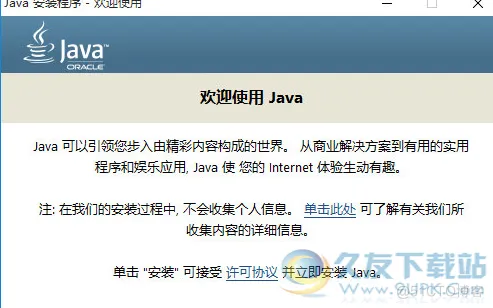
特点介绍:
Java SE Runtime Environment(JRE环境)最重要的特性之一就是给程序提供跨平台的能力,使得代码一次编写即可在不同的操作系统上运行。当然,前提是在这里不同的操作系统上都需要事先安装好Java的运行环境,即JRE。简单地说,JRE是用来解释程序员写出来的Java代码并翻译成当前使用的操作系统能识别的语言再运行,这样就能在不修改Java代码的前提下,在不同的操作系统上均能顺利执行了。JRE有多种操作系统的版本,请根据自己的实际使用的系统来选择下载。
免责声明:本文系网络转载或改编,未找到原创作者,版权归原作者所有。如涉及版权,请联系删